トピックス

本体内蔵ワイヤレスLANをより快適にご使用いただくために(2003/03/05)
更新日:2004/02/17
本機は、 OSの初期仕様として Windows のユーティリティが起動しますが、接続に多少時間がかかる場合があります。
ワイヤレスLANをより快適にご使用いただくには、InterLink付属のユーティリティをご使用いただくことを推奨しております。 InterLink付属のユーティリティを使用すると接続時間が短縮できます。
また、当問題を改善した、Windows XP Wireless Protected Access (WPA) アップデートプログラム「KB826942」がマイクロソフト社ホームページで公開されております。詳細は、マイクロソフト社ホームページに公開されております、「Windows XP Wireless Protected Access サポート修正プログラム」サポート技術情報をご参照ください。
尚、「WPA」セキュリティー機能を使用するためには、弊社ホームページで公開しております「内蔵ワイヤレス LANドライバー Ver.3.1.3.0 アップデート版」を適用する必要があります。
InterLink付属のユーティリティを使用する手順
本手順は、はじめてワイヤレスLANを使用する場合を前提に記載しております。
| 1 タスクトレイの「ワイヤレス
ネットワーク接続」アイコン 「ワイヤレスネットワーク接続」の画面で「詳細設定」ボタンをクリックします。 |
2 「ワイヤレス ネットワーク接続のプロパティ」画面が表示されます。
「Windowsを使ってワイヤレス ネットワークの設定を構成する」のチェックを外し、[OK]をクリックします。
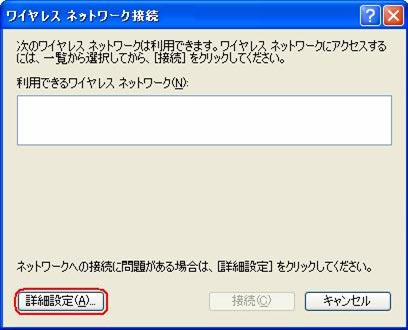
3 本機を再起動してください。
4 本機再起動後、タスクトレイのワイヤレスLANステータスアイコンをダブルクリックすると、InterLink付属の設定ユーティリティのメインメニューが開きワイヤレスLANの状態確認/設定が出来ます。ワイヤレス ネットワークの設定方法については取扱説明書の83ページ以降をご参照して下さい。


